Högerklicka på snabbmenyn för filer på Windows10 har alternativet "Skicka till". Undermenyn låter dig skicka filen till en enhet ansluten via Bluetooth, till din e-postklient, till din faxmaskin och skapa en genväg på skrivbordet. Om du behöver kopiera eller flytta filer kan du dra och släppa dem till andra mappar som du har öppnat. Dra & släpp gör det ganska enkelt men om det finns en viss mapp som du ofta måste kopiera / flytta filer till, är det mycket lättare att göra det från snabbmenyn, sedan dra och släppa. Så här kan du använda snabbmenyn för att kopiera / flytta filer till en mapp du väljer.
Kontextmeny för att kopiera / flytta filer
Det första du behöver göra är att avgöra vilkenmappen du vill flytta eller kopiera filer till från snabbmenyn. När du har bestämt det hittar du mappen, högerklickar på den och väljer Skicka till> Skrivbord (skapa genväg) från snabbmenyn. Detta skapar en genväg till mappen på skrivbordet.
Besök skrivbordet och byt namn på genvägen om du behöver. Ta bort genvägen från namnet om du vill, eller ge den ett helt annat namn helt.

Öppna sedan File Explorer, klistra in följande i platsfältet och tryck på Enter.
shell:sendto
Klistra in genvägen i mappen som du skapade på skrivbordet i mappen. Flytta gärna den istället för att kopiera den. Det behöver inte vara närvarande på skrivbordet för att detta ska fungera.
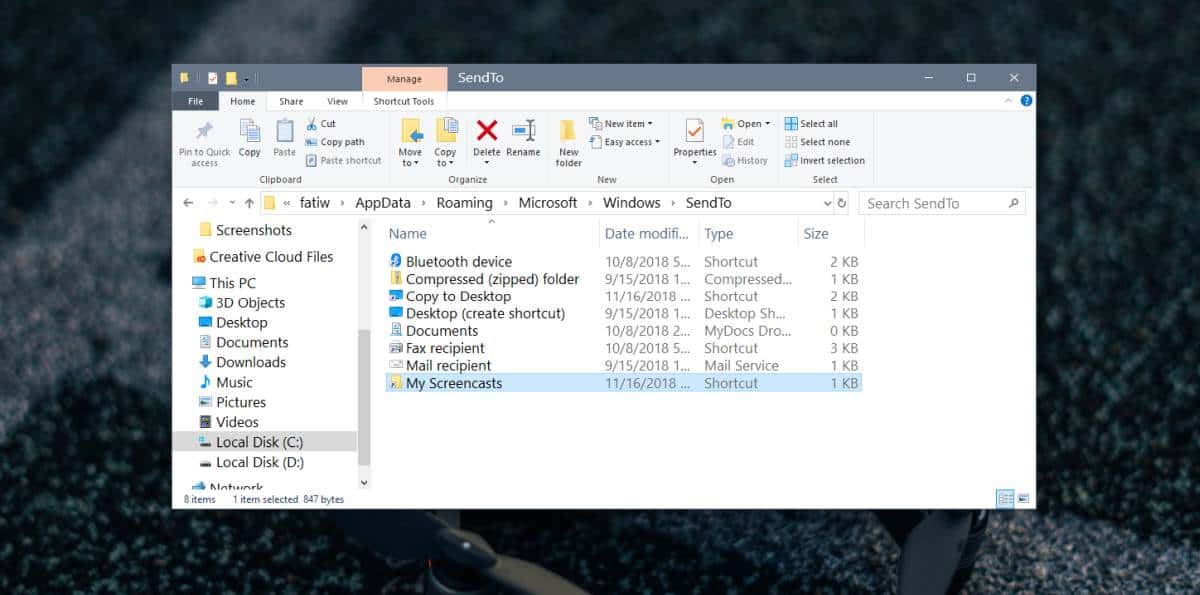
För att kopiera en fil till din mapp från sammanhangethögerklicka på den och välj Skicka till. Undermenyn för alternativet Skicka till listar mappgenvägen som du placerade tidigare. Välj den och en kopia av filen skapas i den mappen.
För att flytta filen, dvs., ta bort den från sin nuvarande plats och placera den i din förut valda mapp, högerklicka på filen och välj Skicka till från snabbmenyn. Håll muspekaren över mappalternativet, håll ner Skift-tangenten och klicka sedan på mappalternativet.
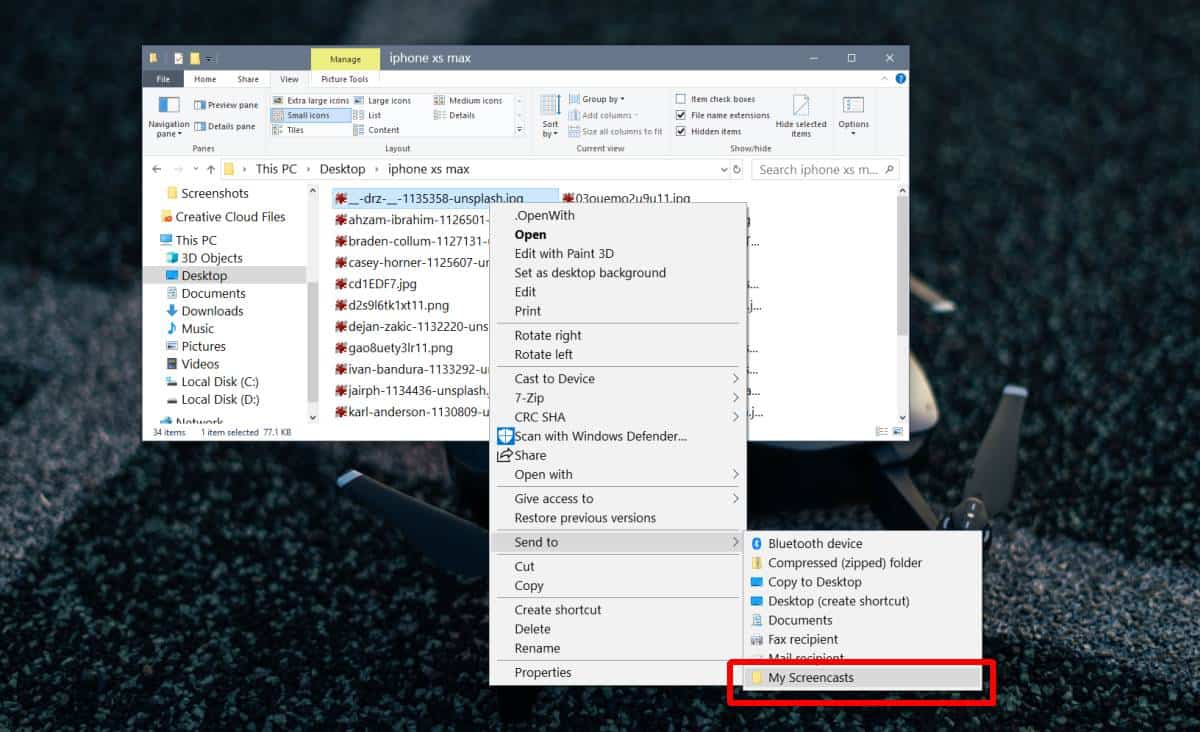
Du kan göra detta för så många mappar du vill. Kom ihåg att ge mappgenvägarna ett bra namn och tänk på att du inte rör bort undermenyn Skicka till. Om du när som helst vill ta bort mappens plats från undermenyn Skicka till, öppnar du File Explorer och skriver följande i platsfältet.
shell:sendto
Radera mappgenvägen så tas den bort från undermenyn Skicka till.













kommentarer